ASUS RT-N12 iestatījumi Beeline

- 4110
- 763
- Charles McDermott

Wi-Fi maršrutētāji ASUS RT-N12 un RT-N12 C1 (noklikšķiniet, lai palielinātu)
Jūsu priekšā nav grūti uzminēt ASUS RT-N12 Wi-Fi iestatījumu instrukcijas vai ASUS RT-N12 C1 darbam Beeline Network. Atklāti sakot, gandrīz visu bezvadu maršrutētāju savienojuma pamatteksts ir gandrīz tāds pats - neatkarīgi no tā, vai tas ir N10, N12 vai N13. Atšķirības būs tikai tad, ja lietotājam būs vajadzīgas papildu funkcijas, kas pieejamas noteiktā modelī. Bet tikai gadījumā, ja šai ierīcei uzrakstīšu atsevišķu instrukciju, t.Līdz. Bēguļojoša meklēšana internetā parādīja, ka kaut kādu iemeslu dēļ viņi par to neraksta, un lietotāji parasti meklē instrukcijas konkrētam modelim, tieši to, ko viņi nopirka, un, iespējams, neuzskata, ka jūs varat izmantot citus norādījumus uz tā paša ražotāja uzņēmuma maršrutētājs.
UPD 2014: ASUS RT-N12 iestatījumu instrukcijas Beeline ar jaunu programmaparatūru un video instrukciju.
Savienojums ASUS RT-N12

Asus RT-N12 maršrutētāja aizmugure
RT-N12 maršrutētāja aizmugurē ir 4 LAN porti un viens ports, lai savienotu pakalpojumu sniedzēja kabeli. Jums vajadzētu savienot Beeline interneta vadu ar atbilstošo maršrutētāja portu un vēl vienu kabeli, kas ir iekļauts piegādes komplektā, pievienojiet vienu no maršrutētāja LAN porcijām ar datortīkla kartes savienotāju, no kura tas tiks konfigurēts. Pēc tam, ja jūs to vēl neesat izdarījis, varat piestiprināt antenas un ieslēgt maršrutētāja spēku.
Pirms sākat tieši uz Beeline interneta savienojuma iestatīšanu, es iesaku jums pārliecināties, ka tiek parādīti datora vietējā tīkla savienojumi: automātiski saņemiet IP adresi un automātiski saņemiet DNS serveru adreses. Īpaši iesaku pievērst uzmanību pēdējam punktam, jo dažreiz šis parametrs var mainīt trešās daļas programmas, kuru mērķis ir optimizēt internetu.
Lai to izdarītu, dodieties uz Windows 8 un Windows 7 uz tīklu un pilnīgas piekļuves tīkliem, pēc tam adaptera parametrus, noklikšķiniet uz labās peles atslēgas vietējā tīkla savienojuma ikonai, īpašumiem, atlasiet IPv4 protokolu, atkal atkal pie pareizā atslēga un īpašības. Instalējiet automātisku parametru iegūšanu.
L2TP savienojuma iestatīšana beeline internetam
Svarīgs punkts: Routera iestatīšanas laikā un pēc tam, kad tas ir konfigurēts, nelietojiet (ja tas ir pieejams) datora savienojums - t.E. savienojums, kuru jūs iepriekš izmantojāt pirms maršrutētāja iegūšanas. T.E. Tas būtu jāatspējo, ja instrukcijas ir pāreja uz nākamajiem punktiem un pēc tam, kad viss ir konfigurēts - vienīgais veids, kā internets darbosies pēc vajadzības.
Konfigurēšanai palaidiet jebkuru pārlūku un adreses rindā ievadiet šo adresi: 192.168.Viens.1 un noklikšķiniet uz Enter. Rezultātā jums vajadzētu redzēt priekšlikumu par paroles ievadīšanu, kurā jums jāievada Wi-Fi maršrutētāja ASUS RT-N12 standarta pieteikšanās un parole: administrators/administrators.
Ja jūs visu izdarījāt pareizi, tad nākamā lieta, ko redzēsit, ir Asus RT -N12 bezvadu maršrutētāja bezvadu maršrutētāja lapa. Diemžēl man nav šī maršrutētāja noliktavā, un es nevarēju atrast pareizos ekrānuzņēmumus (ekrāna fotogrāfijas), tāpēc instrukcijās es izmantošu attēlus no citas ASUS versijas, un es lūdzu, lai jūs nebaidītos, ja daži Vienumi nedaudz atšķiras no tā, ko redzat uz ekrāna. Jebkurā gadījumā, pabeidzot visas šeit aprakstītās darbības, jūs saņemsit regulāri strādājošu vadu un bezvadu internetu, izmantojot maršrutētāju.
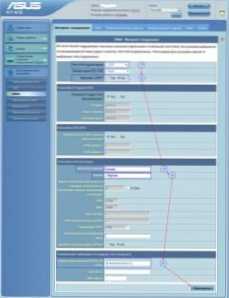
Rēķina savienojuma savienojums uz ASUS RT-N12 (noklikšķiniet, lai palielinātu)
Tātad, ejam. Kreisajā pusē esošajā izvēlnē atlasiet WAN vienumu, ko var saukt arī par internetu un nokļūt savienojuma iestatījumu lapā. Laukā "Savienojuma tips" atlasiet L2TP (vai, ja ir - L2TP + Dynamic IP), arī, ja no Beeline izmantojat televizoru, tad IPTV porta laukā atlasiet LAN portu (viens no četriem aiz četriem aiz muguras maršrutētājs), kuram būs savienojums ar prefiksu, ņemot vērā, ka internets pēc tam nedarbosies caur šo portu. Laukā "Lietotājvārds" un "parole" mēs ievadām attiecīgi datus, kas saņemti no Beeline.
Tālāk, kolonnā, jāievada adrese PPTP/L2TP serveris: TP.Internets.Krasta līnija.ru un nospiediet pogu "Lietot". Ja ASUS RT-N12 sāk zvērēt, ka saimnieka vārds nav aizpildīts, varat ievadīt to pašu, kas tika ieviests iepriekšējā laukā. Parasti ir pabeigta L2TP savienojuma iestatīšana Beeline uz ASUS RT-N12 bezvadu maršrutētāja. Ja jūs visu izdarījāt pareizi, varat mēģināt ievadīt jebkuru vietnes adresi pārlūkprogrammā, un tam ir jāatver atklāti atvērt.
Wi-Fi parametru iestatīšana
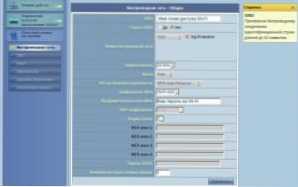
Wi-Fi iestatījumi uz ASUS RT-N12
Izvēlnē labajā pusē atlasiet vienumu "Bezvadu tīkls" un atrodieties tā iestatījumu lapā. Šeit, SSID, jums jāievada Wi-Fi piekļuves punkta vēlamais nosaukums. Jebkurš, pēc saviem ieskatiem, vēlams ar latīņu burtiem un arābu cipariem, pretējā gadījumā var rasties problēmas, savienojot ar dažām ierīcēm. Laukā "Autheating Testing" ir ieteicams atlasīt WPA-personālu, un Wi-Fi parole, kas sastāv no ne mazāk kā astoņām latīņu rakstzīmēm un cipariem, laukā "Sākotnējā atslēga". Pēc tam saglabājiet iestatījumus. Mēģiniet izveidot savienojumu no jebkuras bezvadu ierīces, ja viss tika izdarīts pareizi, jūs saņemsit pilnīgi strādājošu internetu.
Ja iestatīšanas laikā ir kādas problēmas, lūdzu, iepazīstieties ar šo rakstu, kas veltīts iespējamām problēmām, kas bieži rodas, iestatot Wi-Fi maršrutētājus.

